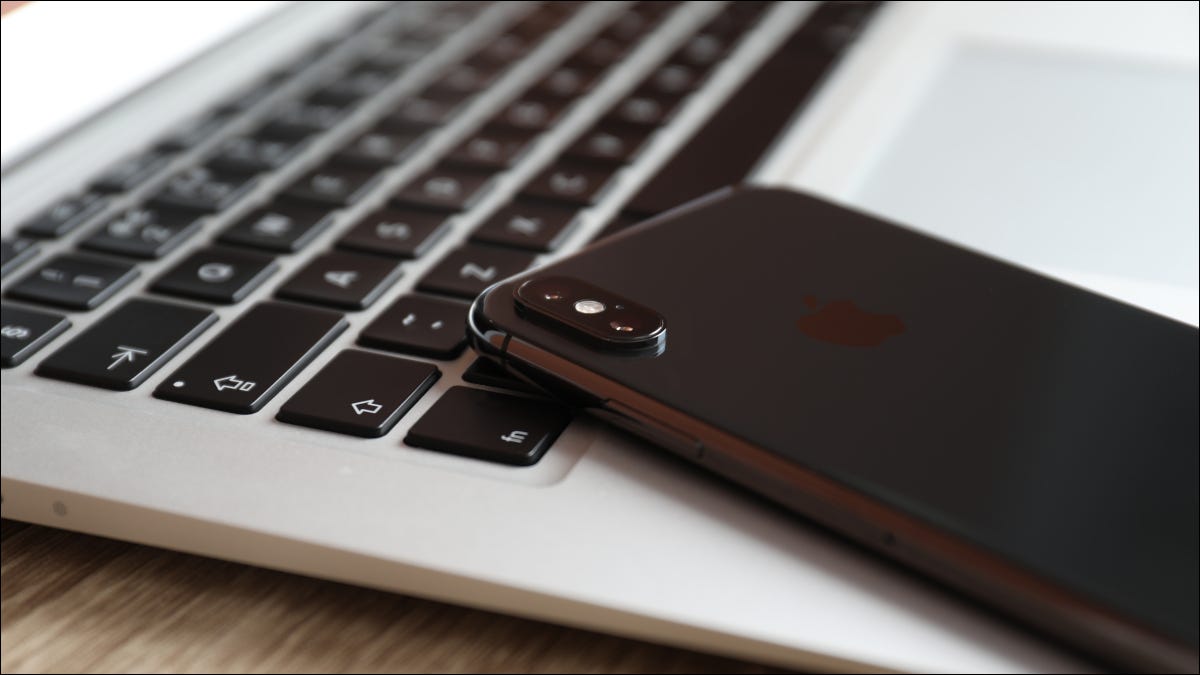
Copiar texto del mundo real en una nota o un documento solía requerir una transcripción manual o un software de OCR impredecible. Si tiene un iPhone, puede copiar fácilmente texto de un letrero, libro o captura de pantalla usando Live Text.
¿Qué es Texto en Vivo?
Live Text es un poco de la marca Apple por lo que equivale a una versión moderna de OCR (reconocimiento óptico de caracteres). La función se basa en el aprendizaje automático para identificar palabras en una imagen que luego se convierten en texto sin formato. Esto te permite copiar el texto y hacer lo que quieras con él: pegarlo en una nota, citarlo en un documento de Word o compartirlo en una publicación de Facebook .
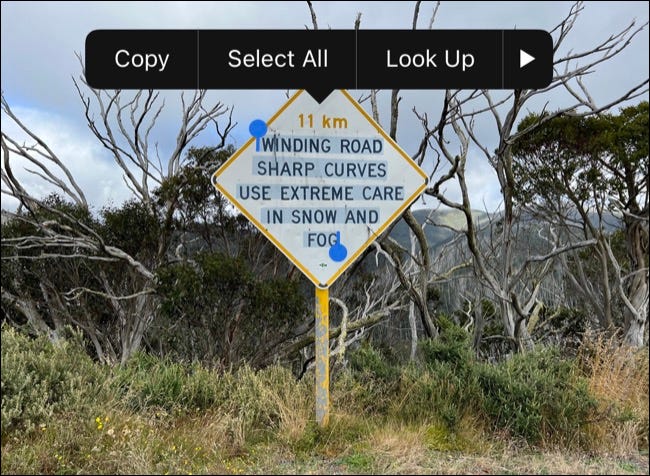
Live Text funciona en iPhone, iPad y Mac. Necesitará un iPhone XR o XS y más reciente con iOS 15 o posterior para usar la función en su teléfono inteligente. Se requiere un iPad mini (5.ª generación), iPad (8.ª generación), iPad Air (3.ª generación), iPad Pro de 11 pulgadas y iPad Pro de 12,9 pulgadas (3.ª generación) y versiones posteriores con iPadOS 15 para usar la función en Apple. tableta.
La función también está disponible en MacBooks o computadoras de escritorio Mac que ejecutan macOS Monterey o posterior a través de la aplicación Fotos de Apple. Live Text actualmente solo funciona en inglés, chino (simple y tradicional), francés, italiano, alemán, español y portugués.
Cómo usar texto en vivo
Hay algunas formas de usar Live Text, según el dispositivo que estés usando. En iPhone y iPad, es posible usar Texto en vivo usando la aplicación Cámara sin tomar una foto. Para hacer esto, abra la aplicación Cámara en modo Foto y apunte su dispositivo a algún texto.
Cualquier texto que se identifique será resaltado por su dispositivo. Toque el icono que aparece en la esquina inferior derecha de la pantalla para aislar ese texto.
![]()
Luego puede seleccionar el texto tocando y arrastrando, tal como lo haría con el texto en una página web o en una nota.
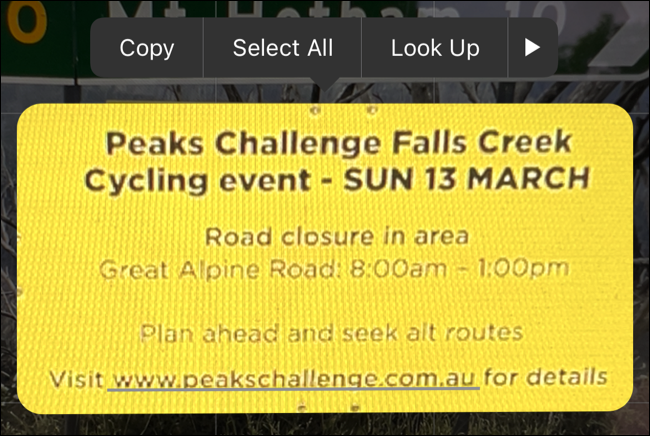
También puede usar la aplicación Fotos en iPhone, iPad y Mac para seleccionar texto, tal como lo haría en una página web. En un iPhone o iPad, puede tocar y arrastrar mientras que en una Mac puede pasar el puntero sobre la imagen hasta que vea el cursor de selección de texto y luego arrastrar para seleccionar.
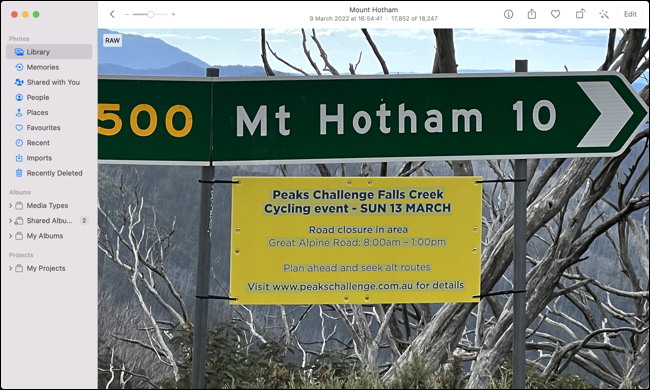
¿Por qué es tan útil el texto en vivo?
No todo el mundo encontrará útil Live Text, pero para muchas personas, la función es un salvavidas. Si alguna vez se ha encontrado tomando una foto de una página en un libro o una diapositiva de presentación, entonces hay un claro beneficio de tener el mismo texto en texto sin formato.
El texto sin formato es mucho más fácil de manipular, se puede buscar y es mucho más pequeño que almacenar texto en formato de imagen. Si eres un estudiante que busca citar un libro, Live Text significa que no tienes que escribir manualmente una cita palabra por palabra. También puede tomar capturas de pantalla de videos o diapositivas y capturar el texto en un formato utilizable.
Puede compartir un folleto que haya visto en la calle copiando y pegando texto directamente en un mensaje, en lugar de enviar una foto. También puede usar Live Text para copiar recetas que luego puede formatear o cambiar fácilmente sin garabatear todo un archivo JPEG . Tomar fotos es una forma práctica de tomar una nota para más tarde, pero estas imágenes abarrotan el carrete de la cámara de una manera que no lo hace el texto sin formato.
Ahora que sabe cómo aislar texto de Fotos en su iPhone y Mac, consulte las mejores aplicaciones para tomar notas para Mac o iPhone y iPad para almacenar toda esa información útil.


